Cum să migreze serverul companiei către un alt calculator
Cum se mută un server de Dr.Web Enterprise către un alt computer
(Când conectați agentul la un alt server, toate acțiunile trebuie să fie efectuate la stația de funcționare ca administrator.)
Pentru a comuta Dr.Web Enterprise agent la altul Dr.Web Enterprise Server trebuie:
1. În cazul în care cheia de criptare drwcsd.pub public de la noul server nu se potrivește cu cheia de criptare vechi de server. trebuie să înlocuiți cheia agentului.
1.1.Esli pe computer cu Agentul este activat de auto-apărare, este necesar să dezactivați componenta SelfPROtect în setările Agent (acest lucru necesită drepturi de administrator pe stația și dreptul de a dezactiva auto-apărare, instalat pe server).
1.2.Skopirovat în directorul de instalare Agent drwcsd.pub cheie de criptare publică cu noul server.
Prin intermediul Centrului de Control (în vechiul server) elementul de rețea din meniul principal Dr. Web Agent Enterprise pentru fila meniul de control Windows Server Câmp de rețea. Direct la stația: în meniul contextual al câmpului Agent Setări de conectare la server.
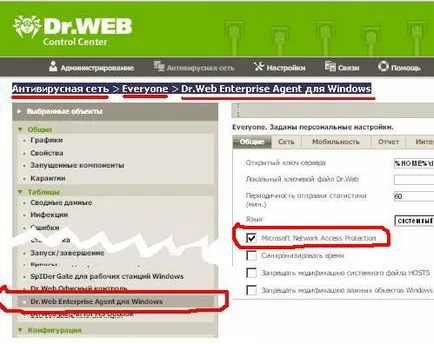
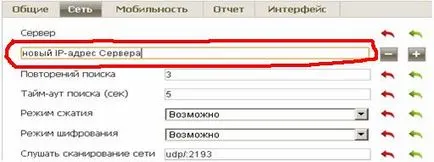
3. novici stație de transfer (resetezi conexiunea server):
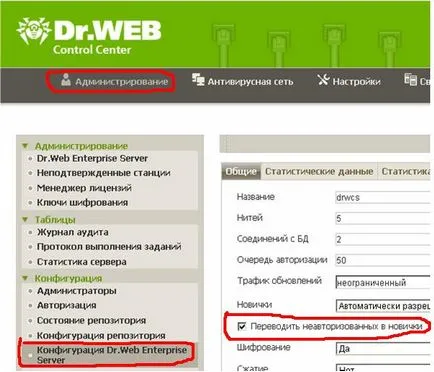
Direct la stația: folosind meniul contextual al agentului Setări conexiune buton bobocule.

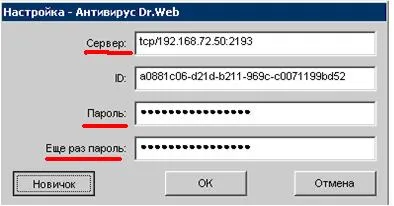
. 4. Reporniți Agentul (Pentru a opri agentul în sine, executați linia de comandă:
drwagntd net stop. Pentru a rula agentul fără a reporni computerul, executați următoarea comandă:
drwagntd net start).
În cazul în care postul nu este setat la dreptul de a modifica setările Dr.Web Enterprise Agent, utilizați următoarea procedură:
1. În cazul în care cheia de criptare drwcsd.pub public de la noul server nu se potrivește cu cheia de criptare vechi de server. trebuie să înlocuiți cheia agentului.
1.1.Esli pe computer cu Agentul este activat de auto-apărare, este necesar să dezactivați componenta SelfPROtect în setările Agent (acest lucru necesită drepturi de administrator pe stația și dreptul de a dezactiva auto-apărare, instalat pe server).
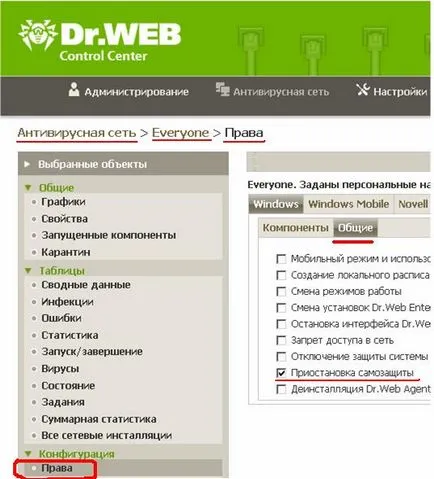
1.2.Skopirovat în directorul de instalare Agent drwcsd.pub cheie de criptare publică cu noul server.
2. Întrebați setările Agent utilizând următoarea comandă:
. 3. Reporniți Agent (Pentru a opri agentul în sine, executați linia de comandă:
drwagntd net stop. Pentru a rula agentul fără a reporni computerul, executați următoarea comandă:
drwagntd net start).